快速打开win10系统共享硬盘访问权限的方法 如何打开win10系统共享硬盘访问权限
更新时间:2023-03-19 09:51:22作者:xiaoliu
电脑使用共享盘能将电脑、U盘、移动硬盘、甚至邮件等进行集中管理,最近有许多用户说打开win10系统共享硬盘时,弹出访问没有许可权限的提示,最终导致无法访问共享硬盘。遇到此故障,一起阅读下文来解决吧。
具体方法如下:
1、按下键盘的win+r键打开运行窗口。
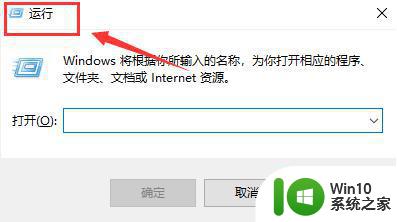
2、输入gpedit.msc指令,点击确定按钮跳转。
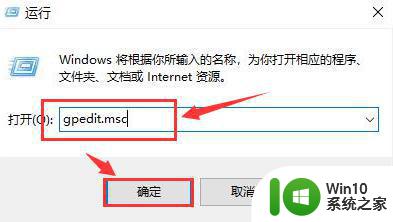
3、在计算机管理模板的网络文件夹中,打开Lanman工作站文件,将启用不安全的来宾登录设置改为已启用状态,重启计算机即可。
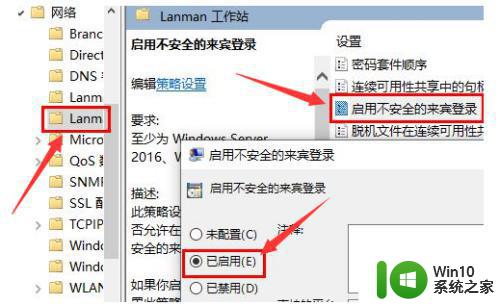
按照教程步骤设置,就可以轻松打开win10系统共享硬盘访问权限,不懂怎么解决的小伙伴赶紧学起来。
快速打开win10系统共享硬盘访问权限的方法 如何打开win10系统共享硬盘访问权限相关教程
- 详解打开win10共享文件的高级访问权限方法 如何打开win10共享文件的高级访问权限
- win10共享的文件夹win7系统没有权限打开如何处理 Win10共享文件夹无权限访问win7系统解决方法
- win10怎么获取访问xp共享打印机的权限设置 Win10如何设置访问XP共享打印机权限
- win10访问共享文件夹权限问题怎么解决 如何解决win10访问共享文件夹时出现“网络错误,你没有权限访问\IP地址”提示
- 打印机共享win10没有权限访问请与管理员联系怎么办 win10打印机共享权限设置
- win10共享功能提示没有权限访问的解决方法 win10没有权限访问共享功能怎么办
- win10设置打印机共享提示您没有权限访问怎么办 Win10设置打印机共享权限问题解决方法
- win10如何设置本地文件夹共享访问权限 win10共享文件夹访问权限设置步骤详解
- win10局域网共享没有权限访问怎么办 win10访问局域网共享没有权限如何解决
- Win10访问不了共享硬盘的原因和处理方法 Win10访问共享硬盘时提示网络路径不可访问的解决方法
- w10电脑共享无法访问没有权限解决方法 w10电脑共享无法访问没有权限怎么办
- win10局域网共享无权限访问怎么办 win10共享文件夹提示无权访问如何解决
- win10玩只狼:影逝二度游戏卡顿什么原因 win10玩只狼:影逝二度游戏卡顿的处理方法 win10只狼影逝二度游戏卡顿解决方法
- 《极品飞车13:变速》win10无法启动解决方法 极品飞车13变速win10闪退解决方法
- win10桌面图标设置没有权限访问如何处理 Win10桌面图标权限访问被拒绝怎么办
- win10打不开应用商店一直转圈修复方法 win10应用商店打不开怎么办
win10系统教程推荐
- 1 win10桌面图标设置没有权限访问如何处理 Win10桌面图标权限访问被拒绝怎么办
- 2 win10关闭个人信息收集的最佳方法 如何在win10中关闭个人信息收集
- 3 英雄联盟win10无法初始化图像设备怎么办 英雄联盟win10启动黑屏怎么解决
- 4 win10需要来自system权限才能删除解决方法 Win10删除文件需要管理员权限解决方法
- 5 win10电脑查看激活密码的快捷方法 win10电脑激活密码查看方法
- 6 win10平板模式怎么切换电脑模式快捷键 win10平板模式如何切换至电脑模式
- 7 win10 usb无法识别鼠标无法操作如何修复 Win10 USB接口无法识别鼠标怎么办
- 8 笔记本电脑win10更新后开机黑屏很久才有画面如何修复 win10更新后笔记本电脑开机黑屏怎么办
- 9 电脑w10设备管理器里没有蓝牙怎么办 电脑w10蓝牙设备管理器找不到
- 10 win10系统此电脑中的文件夹怎么删除 win10系统如何删除文件夹
win10系统推荐
- 1 戴尔笔记本ghost win10 sp1 64位正式安装版v2023.04
- 2 中关村ghost win10 64位标准旗舰版下载v2023.04
- 3 索尼笔记本ghost win10 32位优化安装版v2023.04
- 4 系统之家ghost win10 32位中文旗舰版下载v2023.04
- 5 雨林木风ghost win10 64位简化游戏版v2023.04
- 6 电脑公司ghost win10 64位安全免激活版v2023.04
- 7 系统之家ghost win10 32位经典装机版下载v2023.04
- 8 宏碁笔记本ghost win10 64位官方免激活版v2023.04
- 9 雨林木风ghost win10 64位镜像快速版v2023.04
- 10 深度技术ghost win10 64位旗舰免激活版v2023.03